Por lo general, solo puedes transmitir videos de Disney+ en tu Mac porque Disney no ha desarrollado una aplicación dedicada para macOS. Esta limitación significa que no puedes descargar videos de Disney en Mac para verlos sin conexión. ¡Pero no te preocupes! Esta publicación te presentará tres métodos efectivos que te permiten descargar videos de Disney+ directamente en tu Mac. Descarga películas de Netflix en tu Mac o usa la aplicación Netflix para disfrutar de tus títulos favoritos en tu Mac.

Te podría gustar:
● Cómo descargar películas y programas de Disney Plus en una computadora portátil
● Los 7 mejores descargadores de vídeos de Disney Plus [gratuitos y de pago]
¿Puedes descargar películas de Disney Plus en Mac?
Sí, puedes descargar videos de Disney Plus a tu MacBook o iMac. Disney no ha lanzado una aplicación Disney Plus para macOS y no te permite usar la versión de Windows de la aplicación para descargar videos, todavía hay tres formas de descargar películas de Disney Plus en tu Mac.
- Usar Descargador de vídeos de Disney Plus de MovPilot a guardar películas de Disney Plus de forma permanente.
- Usar Duplicación de pantalla de iPhone para descargar películas de Disney Plus en tu Mac.
- Utilice un Emulador de Android para instalar la aplicación Disney Plus para Android en tu Mac.
Elige el método que más te convenga y sigue las instrucciones a continuación para descargar vídeos de Disney Plus a tu MacBook Air/Pro/iMac.
1. Descarga películas de Disney Plus en MacBook/iMac con MovPilot
Algunos profesionales Descargadores de videos de Disney+ Puede ayudarte a descargar películas de Disney Plus en MacBook/iMac directamente. Aquí te recomendamos Descargador de vídeos de Disney Plus de MovPilotEste programa viene con un navegador incorporado para acceder cualquier contenido de Disney Plus, y luego Descargar películas de Disney Plus como archivos locales MP4 en su computadora portátil o dispositivo Mac. Todas las descargas son ilimitadas y nunca caducaPuedes verlos de forma flexible con QuickTime Player en tu MacBook/iMac.
Características principales del descargador de videos MovPilot Disney Plus:
● Descarga películas o episodios de Disney Plus a MP4/MKV en alta definición calidad
● Conservar el original plurilingüe pistas de audio y subtítulos
● Conservar subtítulos como subtítulos suaves, subtítulos duros o subtítulos externos
● Hasta Velocidad 5 veces más rápida Cómo descargar películas de Disney Plus en MacBook/iMac
Ahora, sigue los pasos a continuación y aprende a descargar películas de Disney Plus en tu Mac. Antes de comenzar, primero deberás descargar e instalar MovPilot Disney Plus Video Downloader.
Paso 1. Prepara el descargador de videos de Disney+
Inicie MovPilot Disney Plus Video Downloader e inicie sesión en Disney Plus con su cuenta de Disney Plus para que esta herramienta pueda acceder a la biblioteca de Disney Plus.
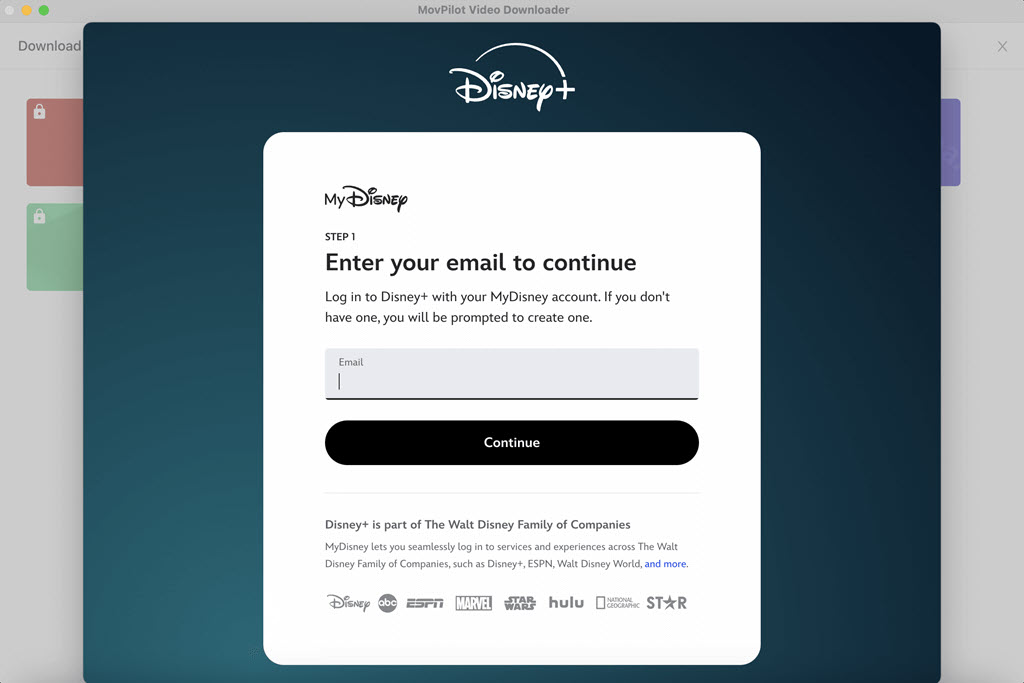
Paso 2. Busca la película Disney Plus
Escribe el título de la película o copia y pega el enlace de la película de Disney Plus que desees en la barra de búsqueda. Luego, haz clic en el ícono “Buscar”.
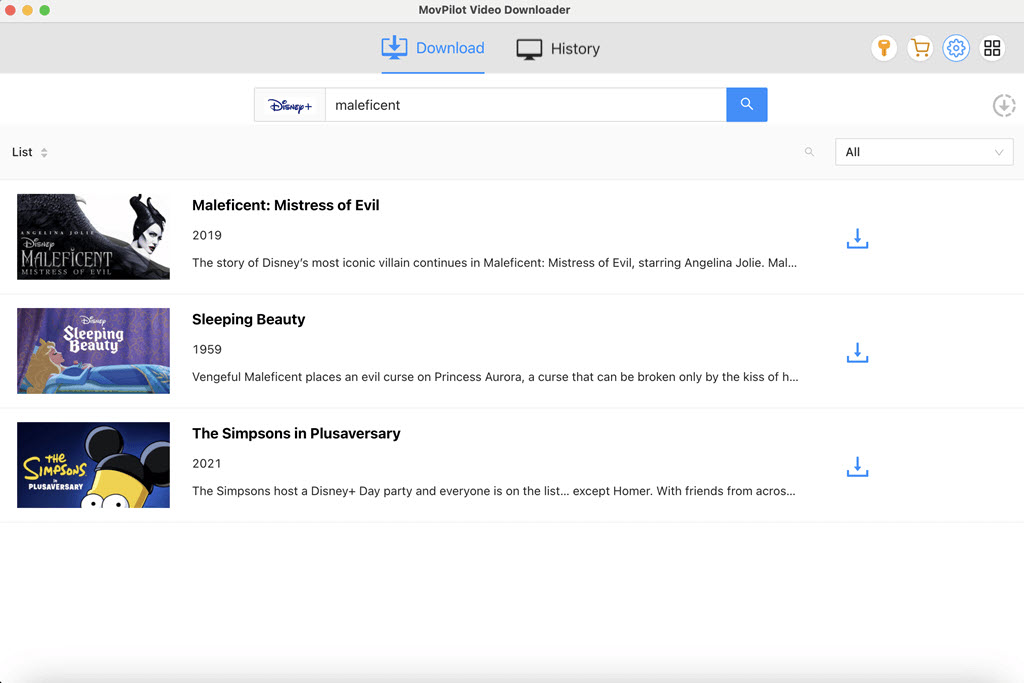
Paso 3. Descarga películas de Disney Plus en MacBook/iMac
Antes de comenzar la descarga, haz clic en el icono “Configuración” en la esquina superior derecha de la pantalla para elegir la configuración de formato de video, idioma de audio, idioma de subtítulos y otros factores. Luego, haz clic en el icono “Descargar” junto al video y comenzará la descarga.
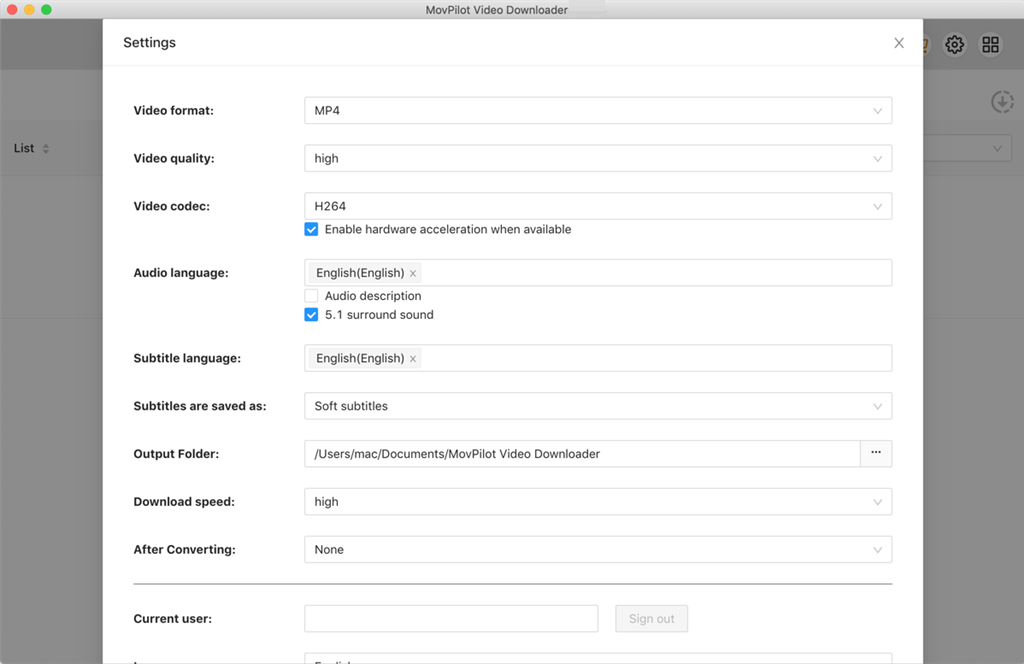
Si vas a descargar un programa de TV, haz clic en el ícono “Descargar” que se encuentra al lado de la portada del video para seleccionar los episodios que deseas descargar. También puedes hacer clic en la pequeña barra de búsqueda del lado derecho para filtrar los tipos de videos que deseas descargar. Una vez que hayas terminado, puedes consultar los videos descargados en la sección “Historial”.
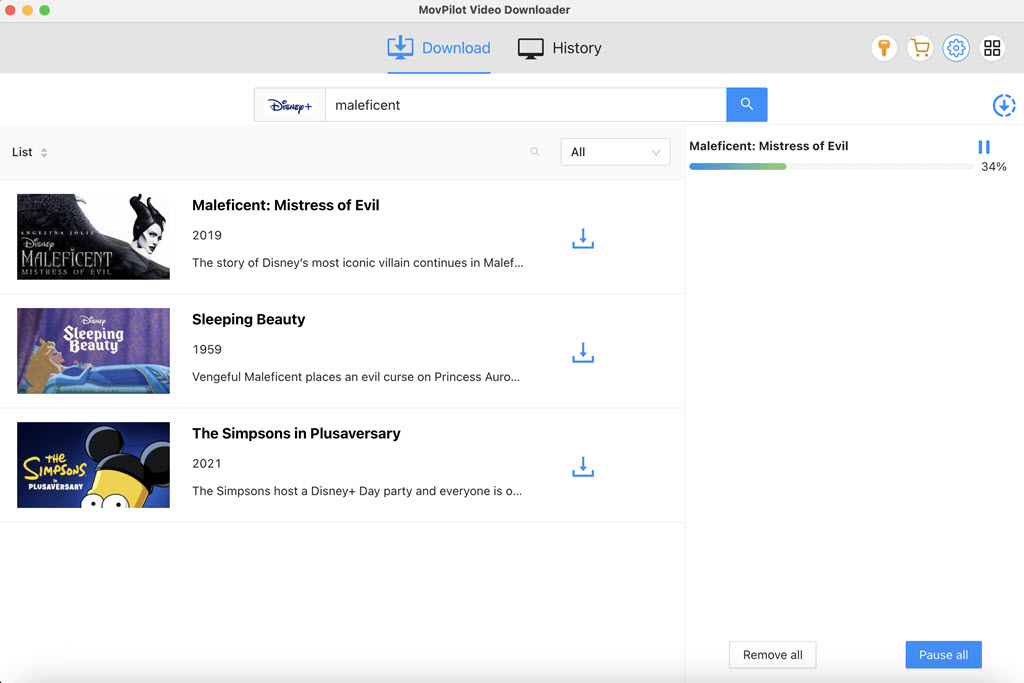
Después de la descarga, todos los videos de Disney Plus descargados se guardan en el disco local de tu Mac. Puedes verificar los archivos descargados en Finder y ver películas de Disney Plus sin conexión con QuickTime Player o cualquier otra plataforma.
A continuación se muestra la guía en vídeo de MovPolit; puedes mirarla para obtener más información.
2. Descarga videos de Disney Plus en MacBook/iMac mediante la duplicación de iPhone
¿Sabías que ahora tu Mac puede controlar tu iPhone incluso con la pantalla apagada? Así, puedes usar la aplicación Disney+ en tu iPhone para descargar películas de Disney Plus a tu Mac y verlas sin conexión.
Con las últimas versiones de macOS Sequoia y iOS 18, se ha introducido una nueva función llamada iPhone Mirroring. Esta te permite utilizar tu iPhone directamente desde tu Mac, siempre que ambos dispositivos estén conectados a la misma cuenta de Apple. A continuación, te explicamos cómo:
Paso 1. Actualice su Mac a macOS Sequoia y su iPhone a iOS 18. Asegúrese de que ambos dispositivos tengan Bluetooth habilitado y estén conectados a la misma red Wi-Fi.
Paso 2. Abre la aplicación iPhone Mirroring en tu Mac.

Paso 3. Seleccione el iPhone que desea duplicar, luego siga las instrucciones en pantalla para ingresar la contraseña y conectar su Mac y iPhone.
Paso 4. Una vez conectado, controla tu iPhone desde tu Mac para abrir la aplicación Disney Plus y descargar cualquier contenido que desees directamente en tu Mac.
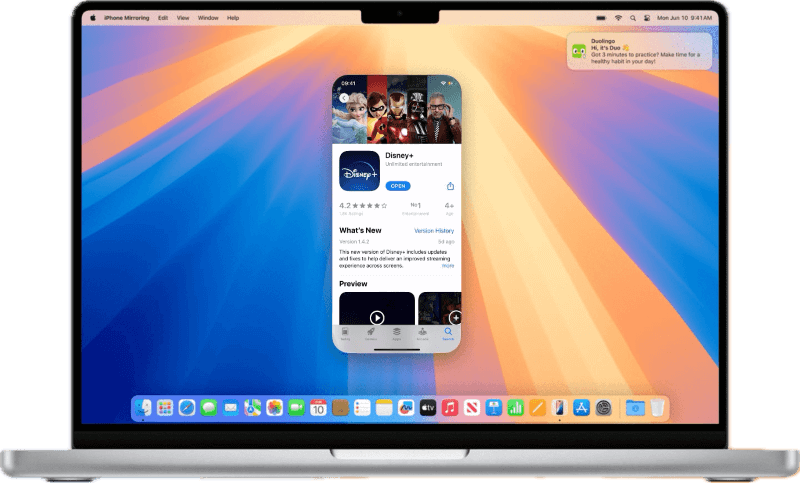
3. Descarga películas de Disney Plus a Mac usando el emulador de Android
Otra opción es utilizar un emulador de Android en tu MacBook Air, Pro o iMac para instalar la aplicación Disney Plus para Android. Esto te permite utilizar la aplicación Disney Plus tal como lo harías en un teléfono inteligente, lo que te permite descargar películas de Disney Plus directamente a tu Mac.
Paso 1. Descargue e instale un emulador de Android como BlueStacks o NoxPlayer en su Mac.
Paso 2. Inicie el emulador e inicie sesión con su cuenta de Google para acceder a Google Play Store.
Paso 3. Busca la aplicación Disney Plus en Google Play Store e instálala.
Paso 4. Abre la aplicación Disney Plus, inicia sesión y selecciona las películas o los programas que deseas descargar.
Paso 5. Accede y mira el contenido descargado dentro de la aplicación Disney Plus en el emulador.
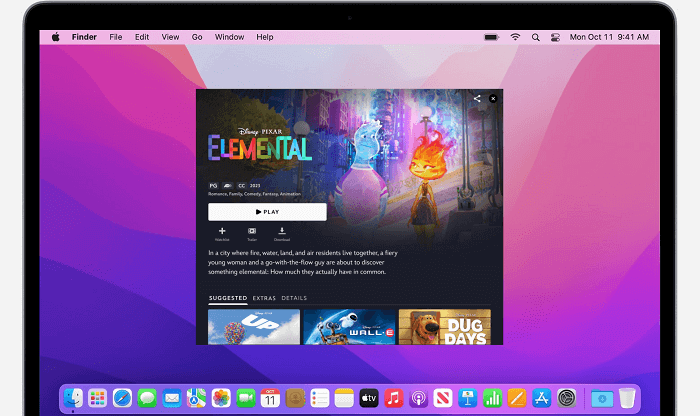
Preguntas frecuentes sobre la descarga de películas de Disney Plus en Mac
P1. ¿Existe una aplicación de Disney Plus para Mac?
No. Todas las funciones están disponibles (excepto la descarga) cuando transmites contenido de Disney Plus a través de Navegadores como Safari y Chrome. Por lo tanto, Disney puede pensar que no es necesario tener una aplicación para Mac. Alguien puede recomendarte que ejecutes Windows en macOS para usar la aplicación Disney Plus para Windows. Sin embargo, La aplicación Disney Plus para Windows no ofrece una función de descarga, cualquiera.
P2. ¿Cuál es la mejor manera de descargar Disney Plus a Macbook?
Todos los métodos anteriores pueden ayudarte a ver Disney Plus en Mac. Por supuesto, hay otras formas que ofrece Reddit, pero no sé si funcionan. Tal vez puedas probar, como:
- Instalación de un emulador de iOS/iPadOS
- Cómo usar una aplicación de receptor AirPlay para reproducir películas de Disney+ desde el teléfono a Mac
- Obtener el IPA de Disney+ como proyecto Xcode para la virtualización de iOS/iPadOS
Cada método tiene sus pros y sus contras, así que elige el que mejor se adapte a tus necesidades. Para ver sin conexión en tu MacBook, es mejor que confíes en Descargador de vídeos de Disney Plus de MovPilot, para descargar películas de Disney+ en Mac directamente.
P3. ¿Qué navegador puede grabar películas de Disney+ en Mac sin que la pantalla se vuelva negra?
Las plataformas de streaming como Disney+ usan DRM para evitar la copia no autorizada o la grabación de pantalla de contenido. Por eso, los intentos de grabar suelen dar como resultado una pantalla negra, sin importar el navegador que uses. Sin embargo, si usas Chrome para obtener Disney Plus para Mac, puedes intentar desactivar la aceleración de gráficos, para que no detecte si estás grabando. Pero recuerda activarla después de que hayas terminado, ya que algunas cosas no funcionarán con la opción desactivada.
El resultado final
Descargador de vídeos de Disney Plus de MovPilot te ayuda a descargar cualquier película o programa de Disney Plus en tu MacBook/iMac. Todas las descargas pueden ser en formato MP4 o MKV de alta calidad según tus necesidades. ¡Prueba MovPilot Disney Plus Video Downloader y disfruta de las películas de Disney Plus sin conexión en tu Mac de inmediato!
Descargador de vídeos de Disney Plus de MovPilot
¡Descarga películas y programas de Disney Plus para verlos sin conexión fácilmente!







